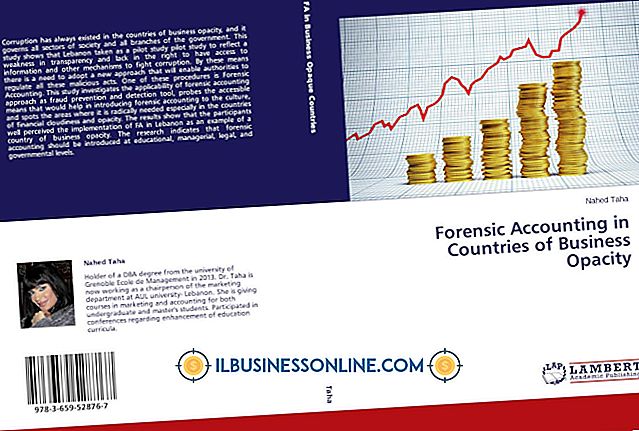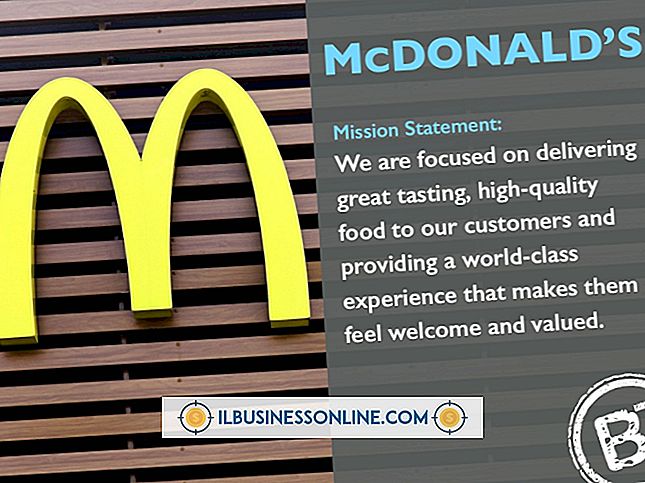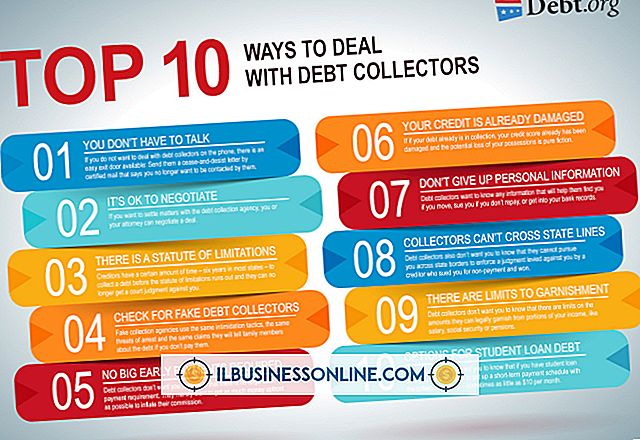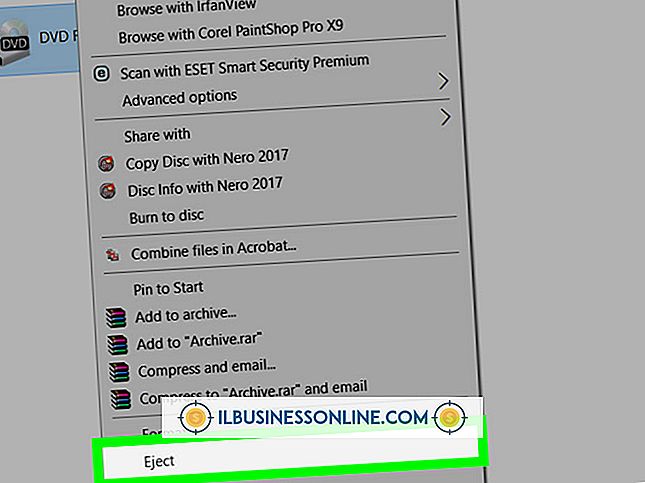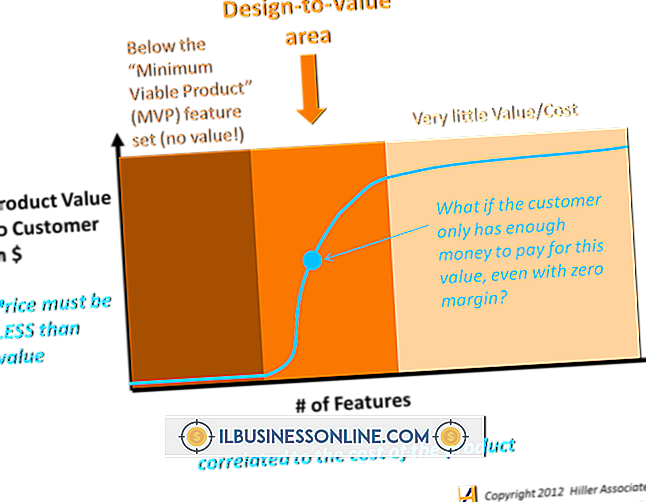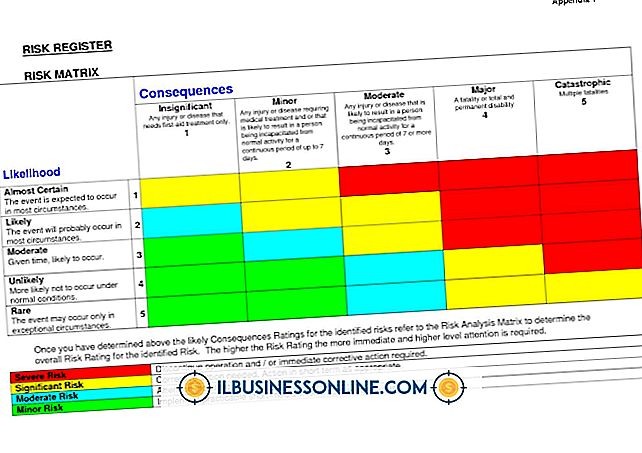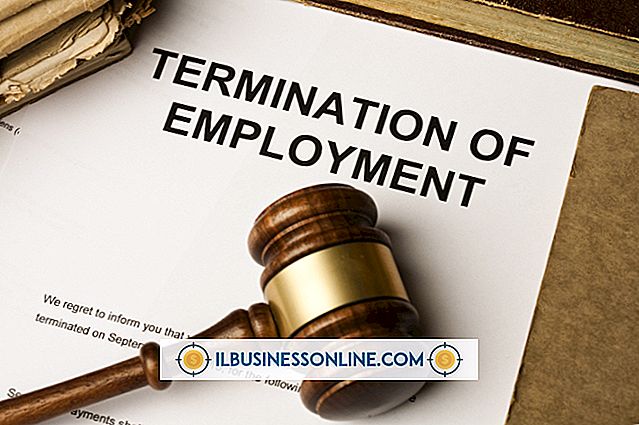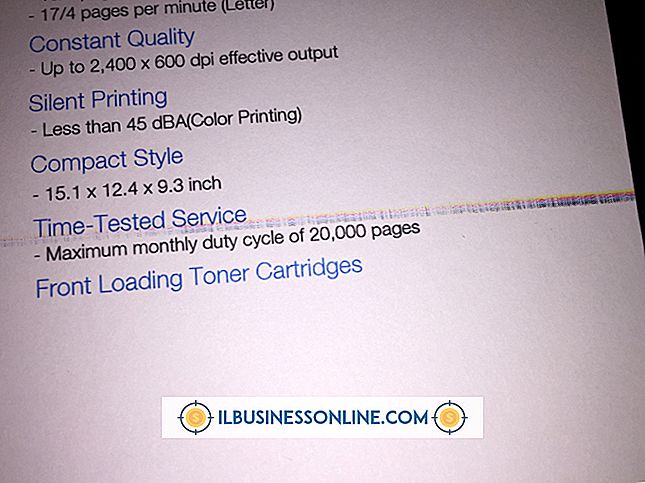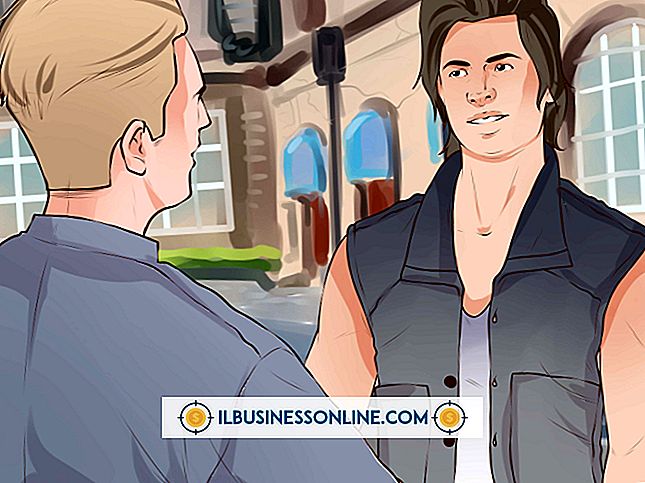วิธีรับโฟลเดอร์เพื่อแสดงบน iPhone Mail

การตรวจสอบอีเมลบน iPhone เป็นกิจกรรมที่บ่อยครั้งสำหรับเจ้าของส่วนใหญ่ แอปพลิเคชั่นอีเมลเริ่มต้นที่ติดตั้งบน iPhone นั้นมีประโยชน์และง่ายต่อการกำหนดค่าสำหรับบัญชีฟรีทั้งหมดที่มี นอกจากนี้ยังง่ายต่อการกำหนดค่า iPhone ให้อ่านอีเมลที่ทำงานของคุณหาก บริษัท ของคุณใช้ Microsoft Exchange มุมมองเริ่มต้นสำหรับแอปพลิเคชันเมล iPhone คือกล่องจดหมายเข้าของบัญชีของคุณ กล่องขาเข้าเป็นโฟลเดอร์หลักที่จดหมายทั้งหมดของคุณเข้าสู่เว้นแต่ว่าคุณได้ย้ายไปยังโฟลเดอร์ใหม่หรือใช้แอปของบุคคลที่สามเพื่อกรองจดหมายขาเข้าไปยังโฟลเดอร์เฉพาะ ในกรณีนี้มุมมองกล่องจดหมายจะไม่แสดงอีเมลใหม่ทั้งหมดให้คุณและคุณต้องดูโฟลเดอร์ที่คุณมีสำหรับบัญชีของคุณ สิ่งนี้ทำได้ง่ายและคุณไม่จำเป็นต้องติดตั้งแอปพลิเคชันใหม่
1
แตะไอคอน "เมล" บน iPhone เพื่อเปิดแอปพลิเคชั่นอีเมล
2
เลื่อนหน้าจอ "กล่องจดหมาย" ลงจนกว่าคุณจะเห็นส่วน "บัญชี" นี่คือส่วนด้านล่างส่วน "กล่องจดหมาย"
3
แตะชื่อบัญชีที่มีโฟลเดอร์ย่อยที่คุณต้องการตรวจสอบ
4
แตะที่โฟลเดอร์ที่คุณต้องการดูในหน้าจอบัญชีอีเมล โปรดสังเกตว่าในมุมมองนี้โฟลเดอร์ทั้งหมดสำหรับบัญชีของคุณจะปรากฏให้คุณเห็นและคุณสามารถเลือกโฟลเดอร์ใดก็ได้